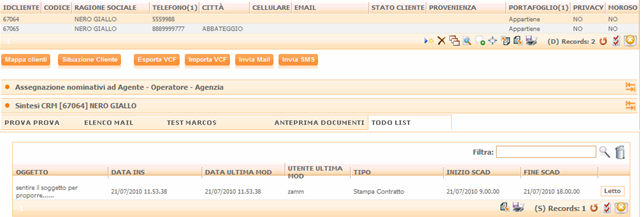Sintesi CRM
La Sintesi CRM è la finestra su tutte le informazioni collegate ad una anagrafica (cliente o prospect).
Si tratta di uno strumento sempre disponibile, rapido, dinamico e completamente personalizzabile.
Con la funzionalità di Sintesi CRM è possibile realizzare viste personalizzate sui dati relativi all’anagrafica (es. storico vendite, situazione in campagna, preventivi, email, sms, dati presenti nel gestionale, ticket aperti, ecc.) oppure questionari informativi.
La Sintesi CRM può essere composta da diversi pannelli informativi, ciascuno dei quali può contenere semplici griglie informative oppure interfacce realizzate con il macrolinguaggio Simple#.
E’ uno strumento che viene fornito già completo di molti pannelli informativi che mostrano rapidamente un quadro generale su ogni argomento o informazione correlata con l’anagrafica.
E’ possibile collegare sia informazioni interne al CRM (es. email, opportunità, offerte, appuntamenti, ticket aperti in assistenza, telefonate, ecc…) che esterne al CRM (es. informazioni presenti sull’ERP aziendali, quali scadenze di pagamento, elenco fatture, elenco DDT, movimenti contabili, ecc…).
La Sintesi CRM viene visualizzata dagli utenti che sono abilitati ad usufruire di questa funzione.
La sintesi può essere resa visibile a tutti gli utenti, oppure solo ad alcuni utenti specifici, oppure solo ad un gruppo particolare. Questa scelta viene fatta in fase di definizione.
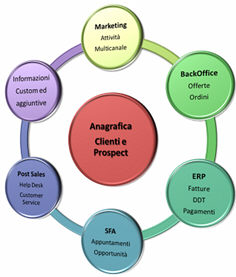
COSA E' COME SI VISUALIZZA NEL CRM
Quando si cerca un'anagrafica da Clienti e Prospect, nella parte inferiore dell'interfaccia si possono visualizzare le Sintesi CRM presenti nel sistema (e visibili dall'utente).
A seconda della Sintesi CRM scelta, si possono visualizzare dei dati, ad esempio lo STORICO ANAGRAFICA che riassume le azioni fatte sul nominativo. Ogni azione ha un'icona, così che si possano differenziare immediatamente a vista d'occhio, es.:
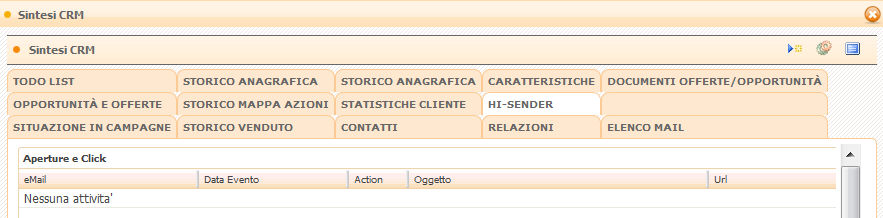
Prendendo ad esempio la Sintesi CRM su HI-SENDER
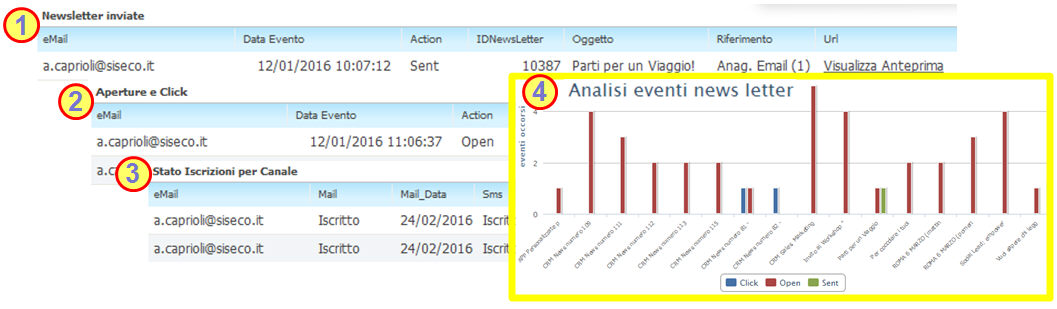 Sono riportate le informazioni relative
a:
Sono riportate le informazioni relative
a:
-
Newsletter inviate: elenco delle newsletter inviate a Email dell’anagrafica o Contatti con pulsante di apertura verso HiSender.
-
Aperture e Click: elenco dei click e delle aperture che ogni Indirizzo Email ha fatto sulle varie Newsletter. Viene anche indicato nel campo Action la motivazione del Bounce. E’ possibile richiamare tramite Hi-Sender il link cliccato dall’utente e vedere l’anteprima della Newsletter.
-
Stato iscrizioni per canale: visualizza l'elenco delle Email con il relativo stato (Iscritto/ Disiscritto) per i diversi canali gestiti (mail, sms, posta, voce e fax) ognuno con relativa data di riferimento; con tali info viene anche aggiornata la “Privacy” nell’Anagrafica.
-
Analisi Eventi Newsletter: ognuna con dettagliato N° inviate, N° aperte e N° con click.
NB:
-
In questo report sono presenti solamente gli utenti che hanno APERTO/LETTO la Newsletter e/o cliccato un link della Newsletter.
-
Correlata a questa sintesi CRM vi è la possibilità di filtrare per la caratteristiche “HiSender_Bounced", ”HiSender_NewsLetter_Inviate”, “HiSender_NewsLetter_Aperte”, “HiSender_NewsLetter_Cliccate” per ricercare tra i valori ricevuti.
ALTRI REPORT
Le DATE per cui sono ordinati i record rappresentano:
- per lo Storico Mappa Azioni :la data dell'evento ordinati dal più vecchio al più recente.
- per gli Offerte/Opportunità: la data di presa ordine
- per gli Appuntamenti: la data dell'appuntamento
- per le Mail: la data di invio/ricezione (in caso di mail non ancora inviata, la data di creazione)
- per le Telefonate, la data di "fine telefonata"
La visualizzazione dei documenti gestionali del cliente è in modalità testata-dettaglio
La Sintesi CRM presenta anche queste icone:
 : si può creare una nuova
sintesi (se l'utente è abilitato)
: si può creare una nuova
sintesi (se l'utente è abilitato)
 : apre la maschera di impostazione
della Sintesi (se l'utente è abilitato)
: apre la maschera di impostazione
della Sintesi (se l'utente è abilitato)
 : apre la Sintesi in una
nuova scheda full screen
: apre la Sintesi in una
nuova scheda full screen
Gestione dei TAB
Tramite i seguenti due parametri è possibile impostare:
-
con ELU608: Numero massimo di tab per riga
-
con ELU608A: Ottimizzazione automatica del numero di tab per riga in base al numero di tab totali
ESEMPIO DI CREAZIONE DI UNA NUOVA SINTESI CRM
Poniamo di creare una sintesi per visualizzare lo "Storico Venduto". I risultati (ovvero in questo caso i prodotti venduti) saranno visibili in formato GRIGLIA (un elenco). La sintesi si può impostare simile a questa:
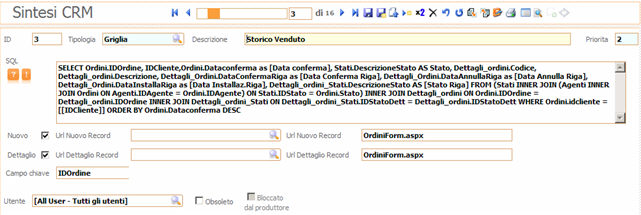
-
ID: ID della Sintesi CRM
-
Tipologia: Creando una nuova vista, vediamo nella parte alta a sinistra un menu a tendina per scegliere il tipo di formato in cui si desidera creare la sintesi, nella fattispecie formato GRIGLIA oppure SIMPLE#. A seconda della modalità scelta, la parte inferiore visualizza i relativi campi. Si consiglia di utilizzare la modalità Simple# anziché Griglia in quanto la Griglia Estesa di Simple# fornisce più funzioni.
-
Descrizione: nome da dare alla sintesi e che sarà visualizzato nel CRM
-
Descrizione estesa: descrizione aggiuntiva
-
Area Simple#: solo Simple# - inserire la personalizzazione Simple#.
-
SQL: solo Griglia - campo per inserire il comando che sarà eseguito dal CRM, in questo caso viene indicato di recuperare gli ultimi prodotti venduti. Premendo il tasto "?" il sistema visualizza un esempio di istruzione SQL. Premendo il tasto "!" viene verificata la validità dell'istruzione inserita.
-
Nuovo: Solo Griglia - selezionare URL per la creazione di un nuovo record
-
Dettaglio: Solo Griglia - selezionare URL per lil dettaglio recordAutorizzazione per il Gruppo/Utente: è l'utente o il gruppo che può visualizzare questa particolare sintesi.
-
Priorità: questo campo permette di stabilire l'ordine di visualizzazione dei “tab” delle varie viste quando si visualizza la Sintesi CRM. Es. una vista con la priorità 1 verrà visualizzata prima di una vista con priorità 5. Come specificato, quindi, la priorità maggiore è rappresentata dal numero 1.
-
Tipo Tabella: permette di mostrare i tab solo quando richiamati dalle entità selezionate.
-
Generico: va su tutte le entità
-
Back-Office Generico: visualizza su entità Appuntamenti, Opportunità e Ordini.
-
Post-Vendita: visualizza su entità Segnalazioni.
-
Altri: ognuno sulla propria entità.

Ecco come potrebbe presentarsi la sintesi dello "Storico Venduto", es. da Anagrafica:
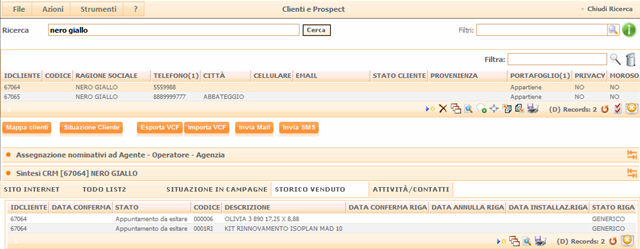
Esempio scheda “Matricole e/” che riporta l’elenco delle matricole per cui l’anagrafica è Cliente, Fornitore, Installatore, Rivenditore o Utilizzatore; un pannello di drill-down permette di visualizzare tutte le movimentazioni della matricola selezionata.
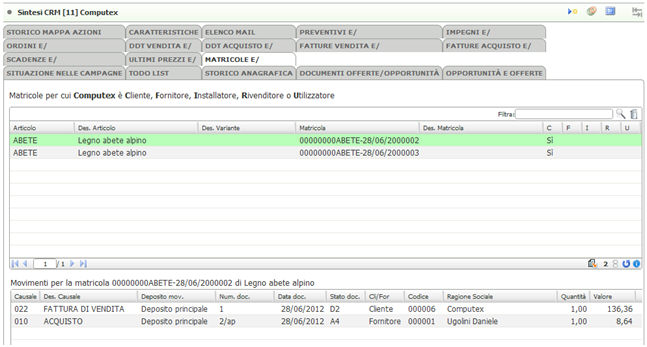
Una sintesi creata invece con Simple# potrebbe presentarsi simile a questa:

Con un doppio click sull'oggetto Simple#, compare la tabella per inserire il comando da far eseguire al CRM.
Il risultato è simile al seguente: